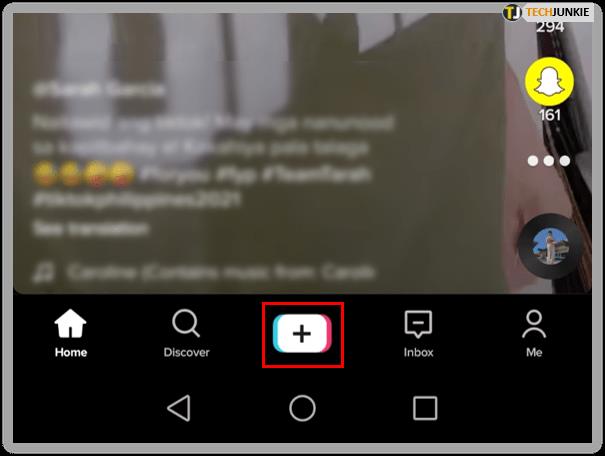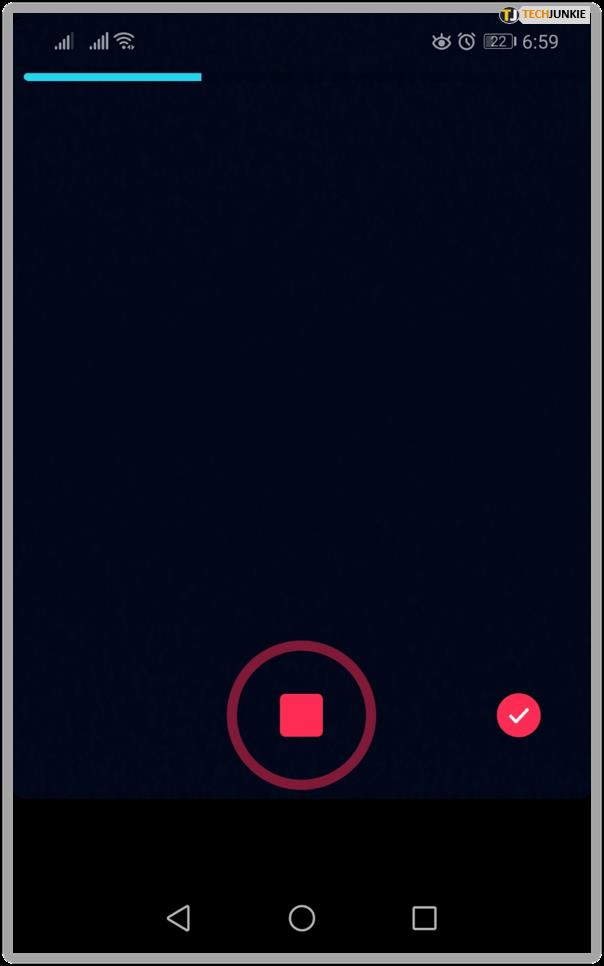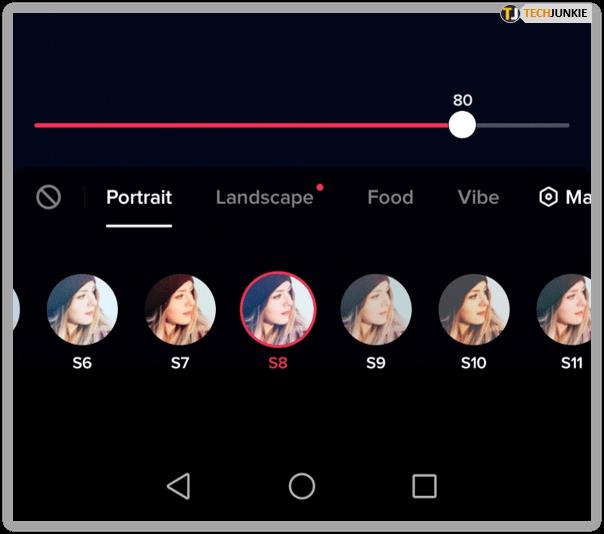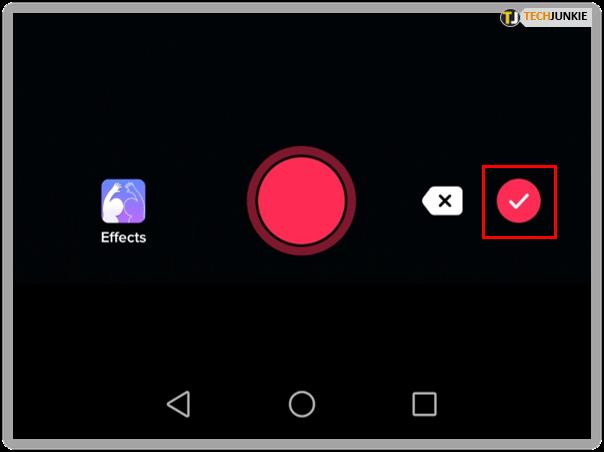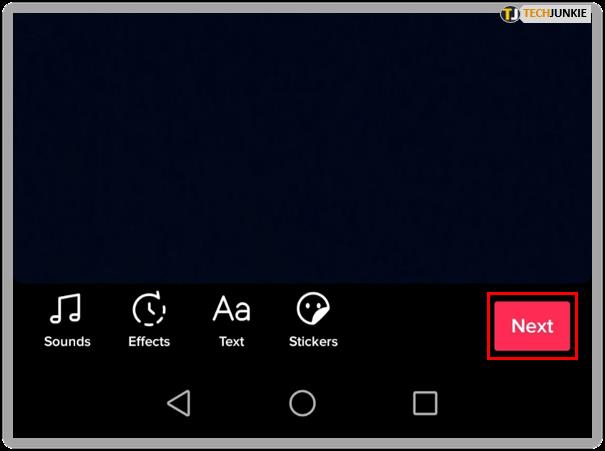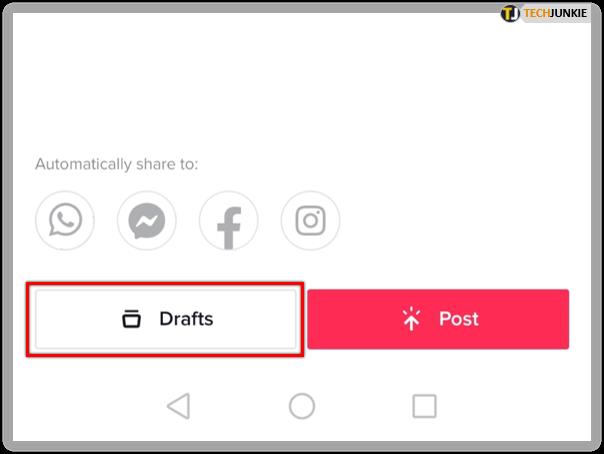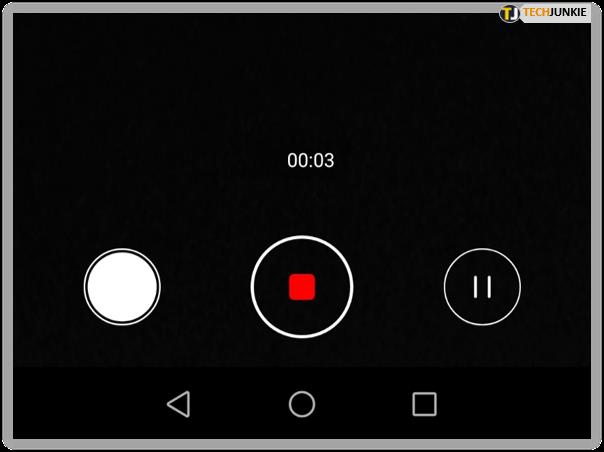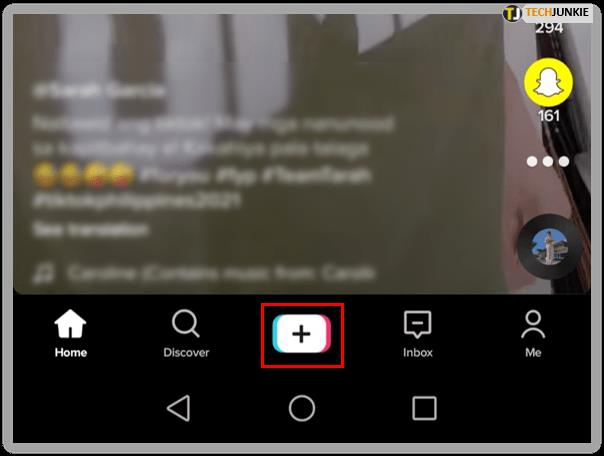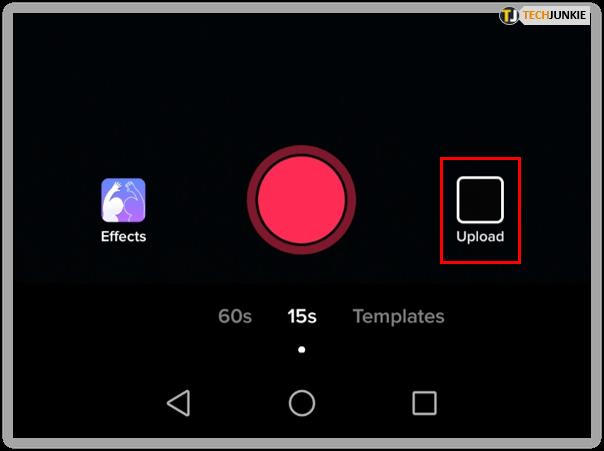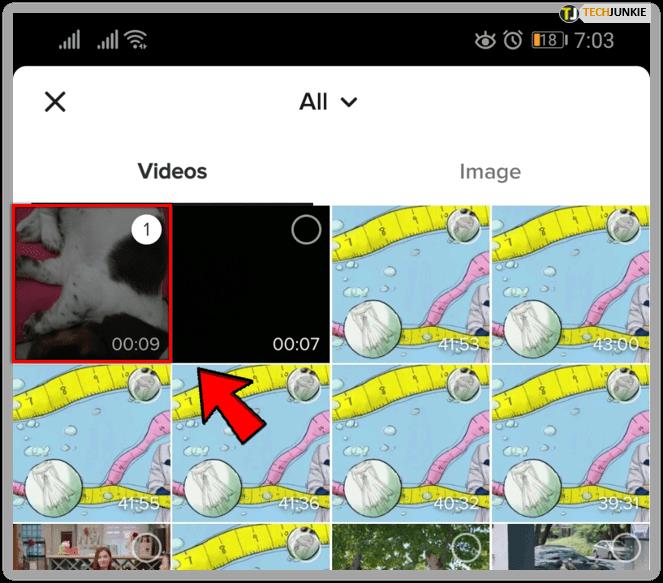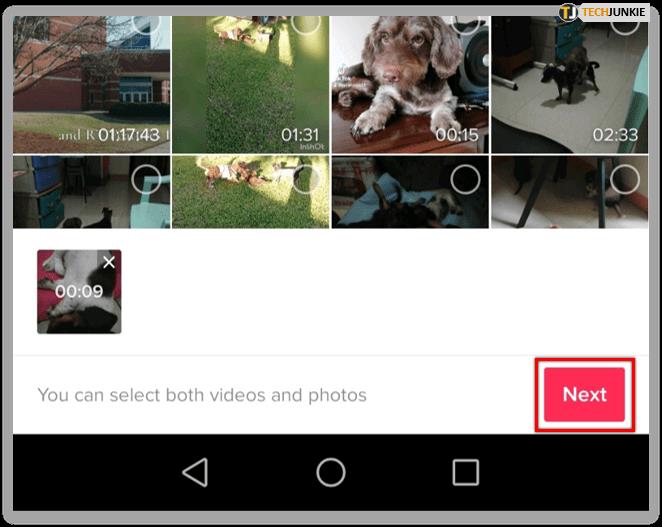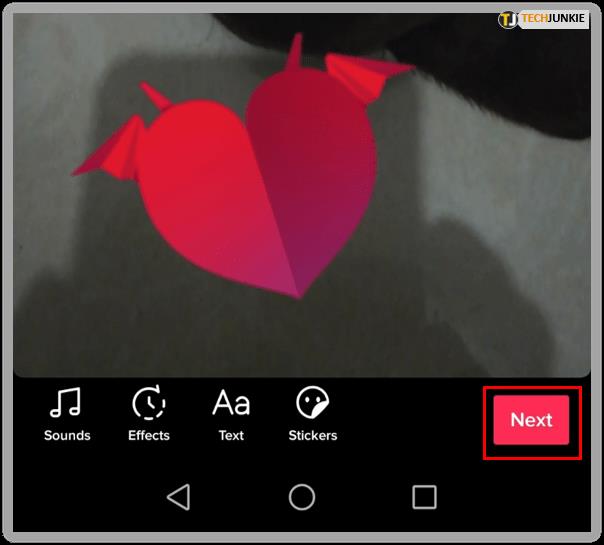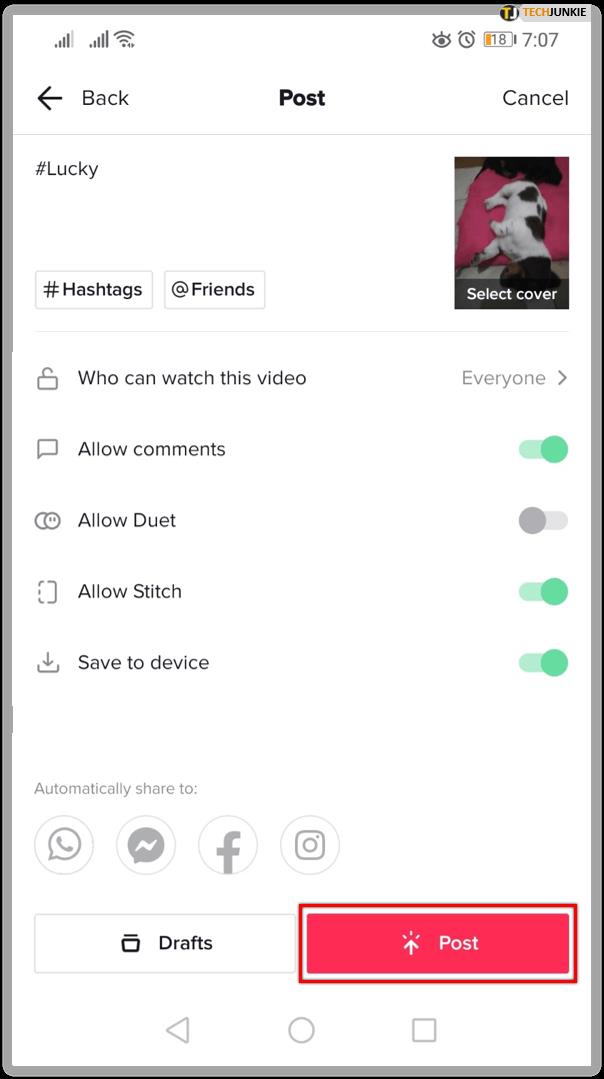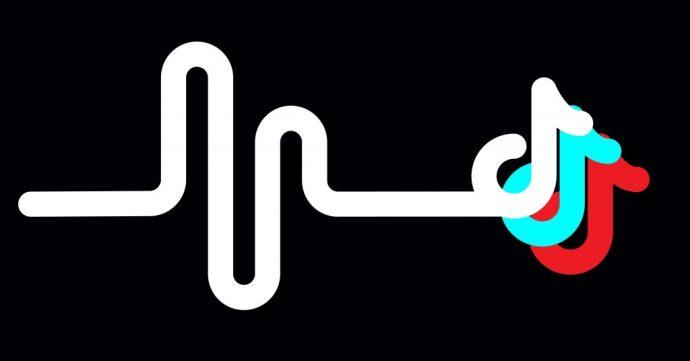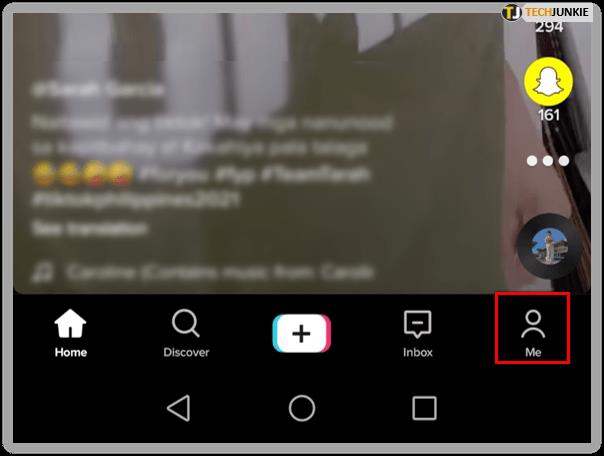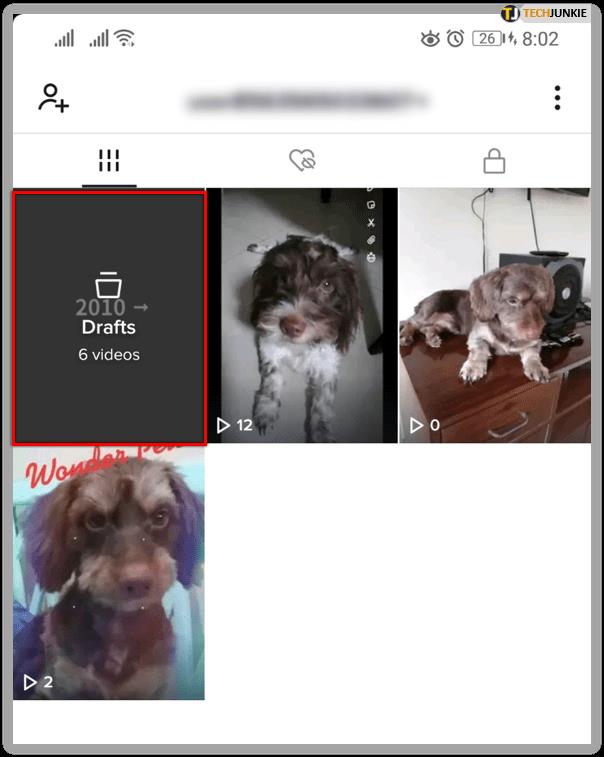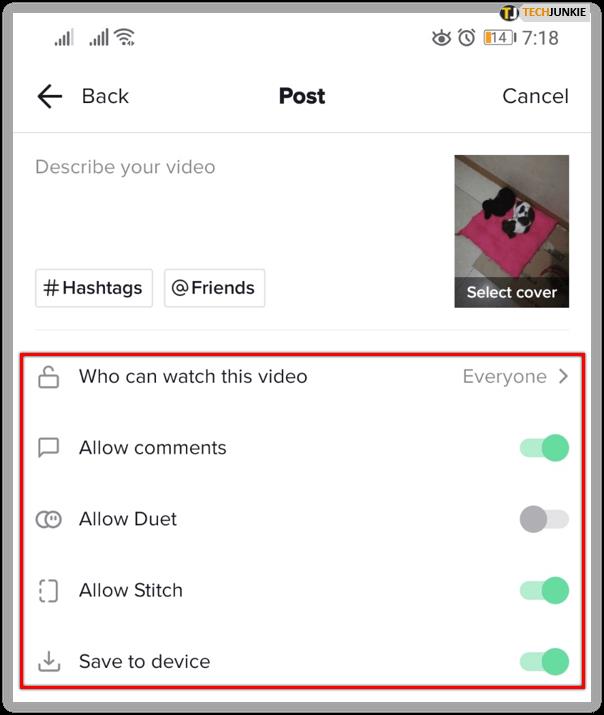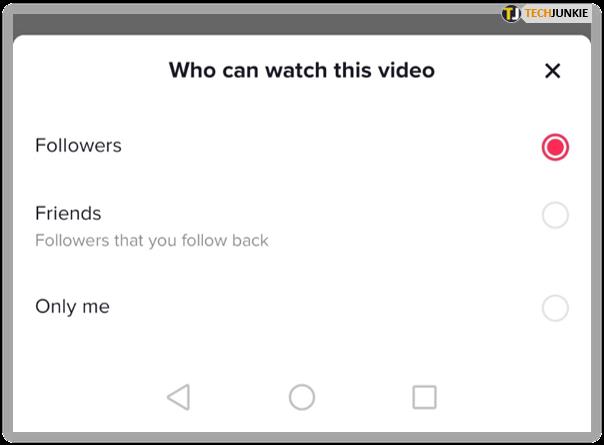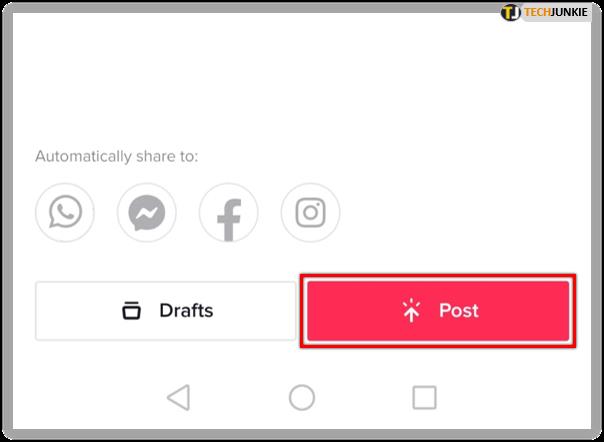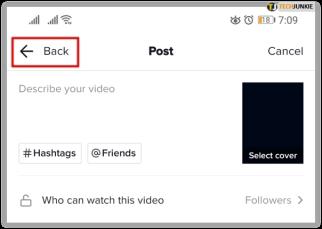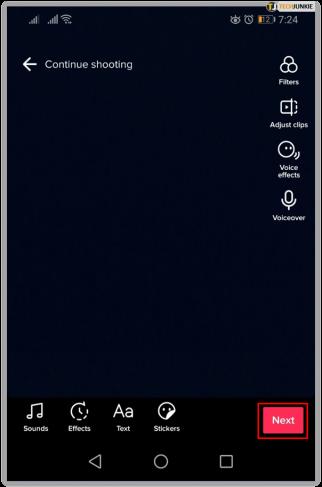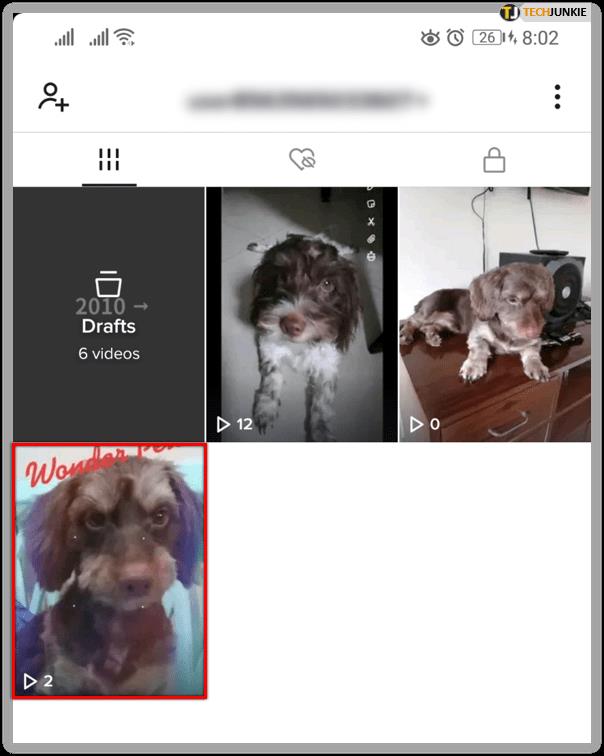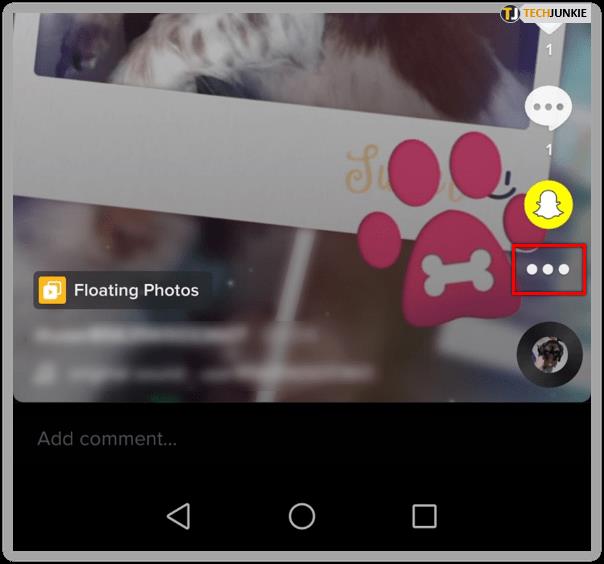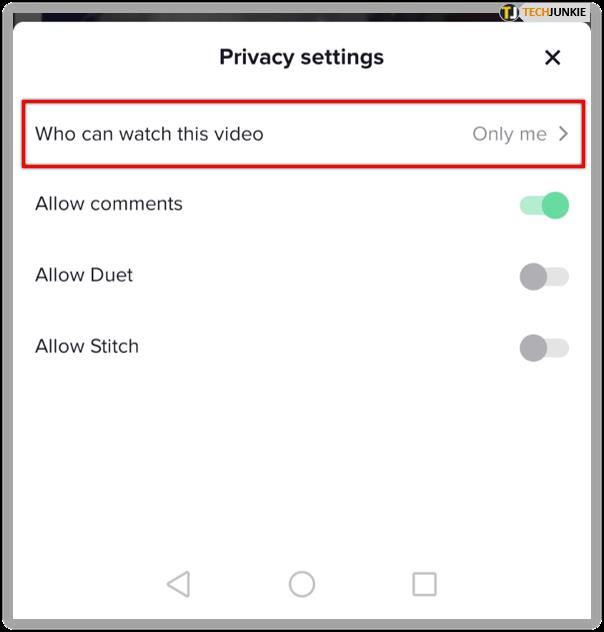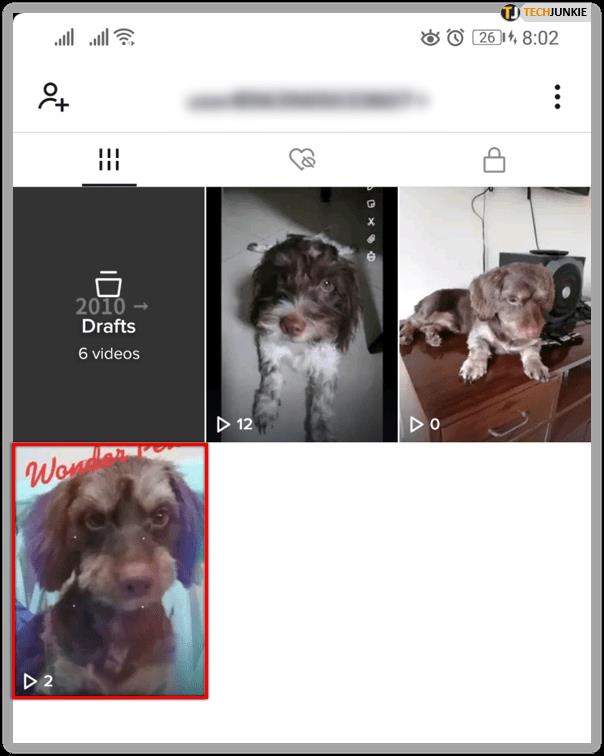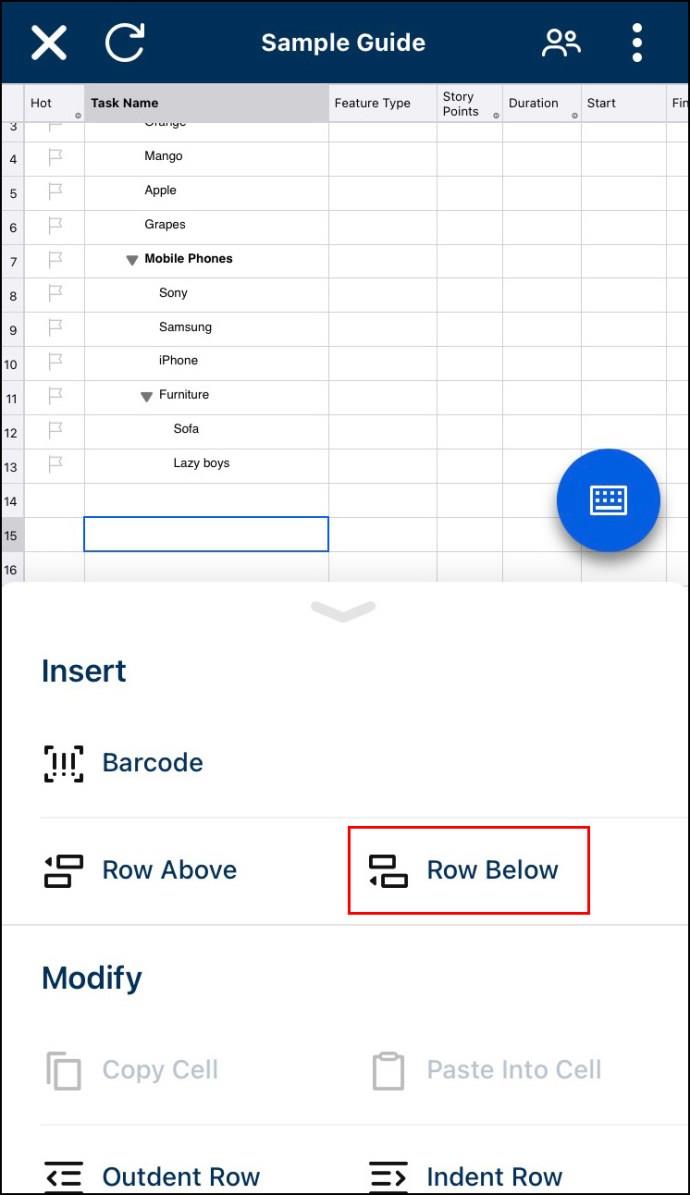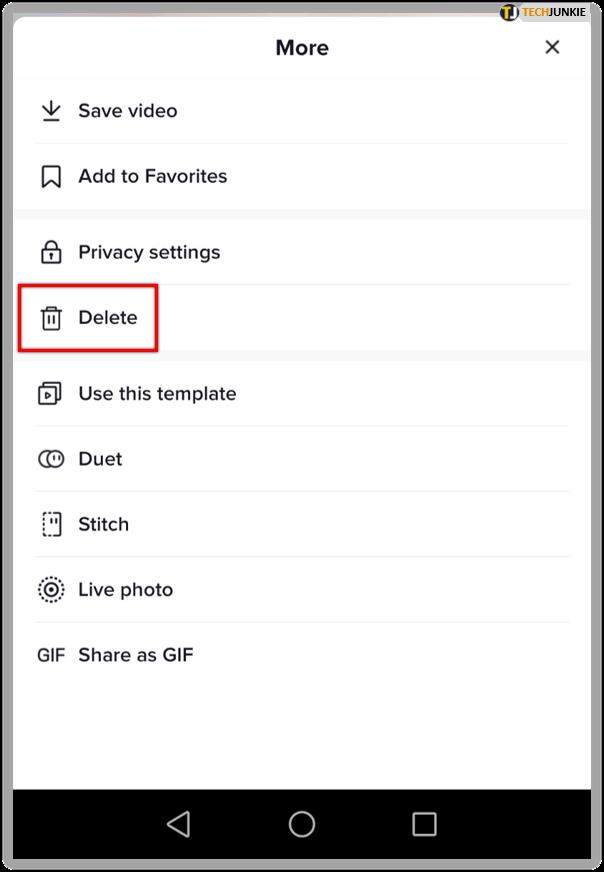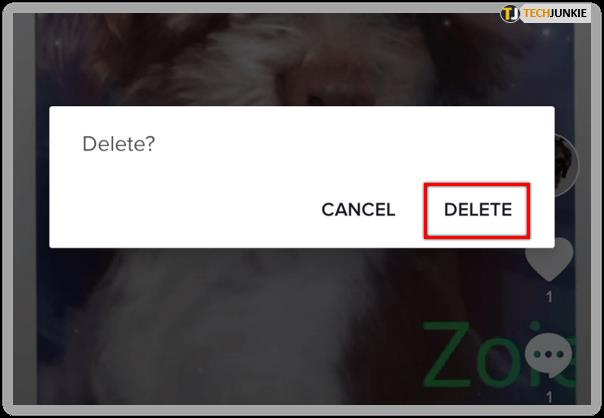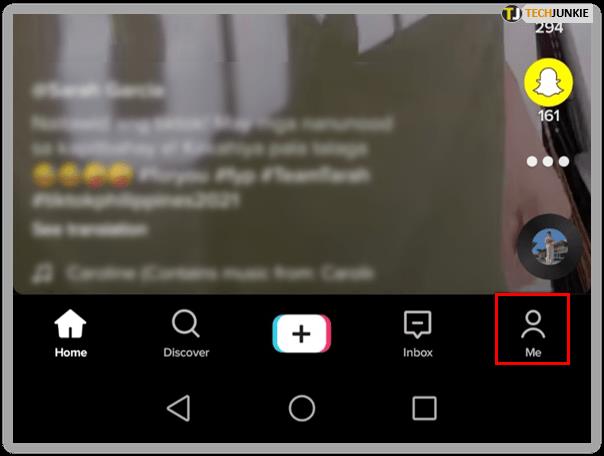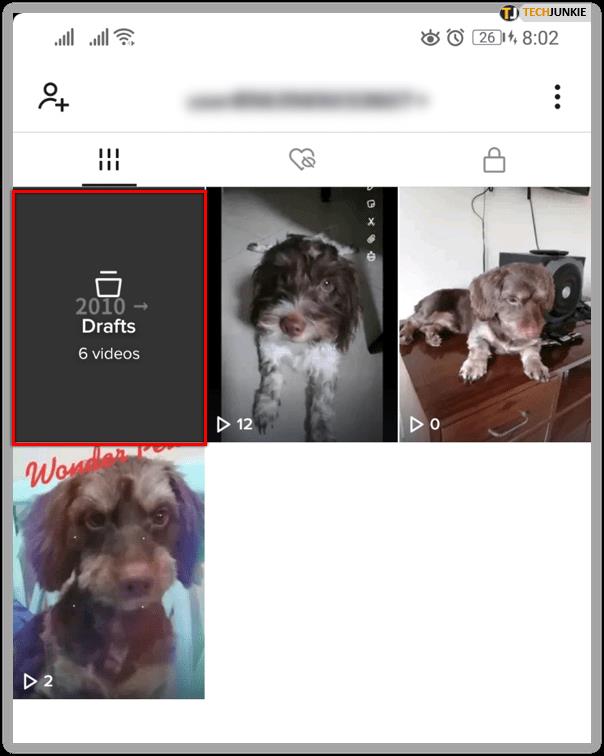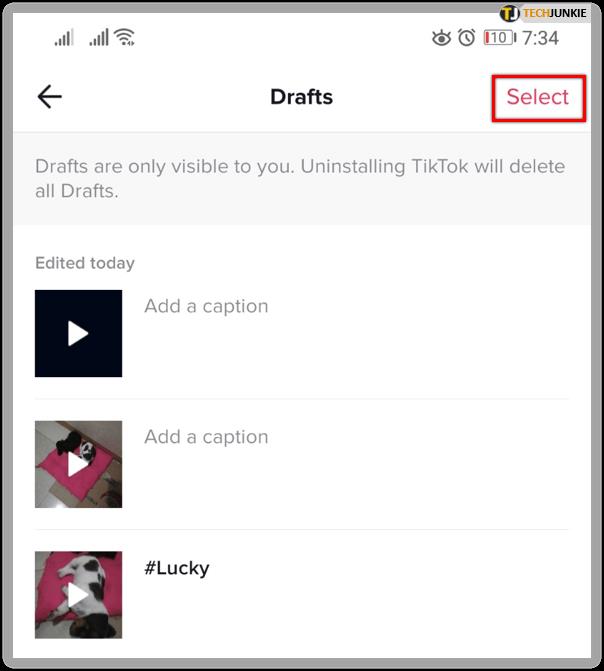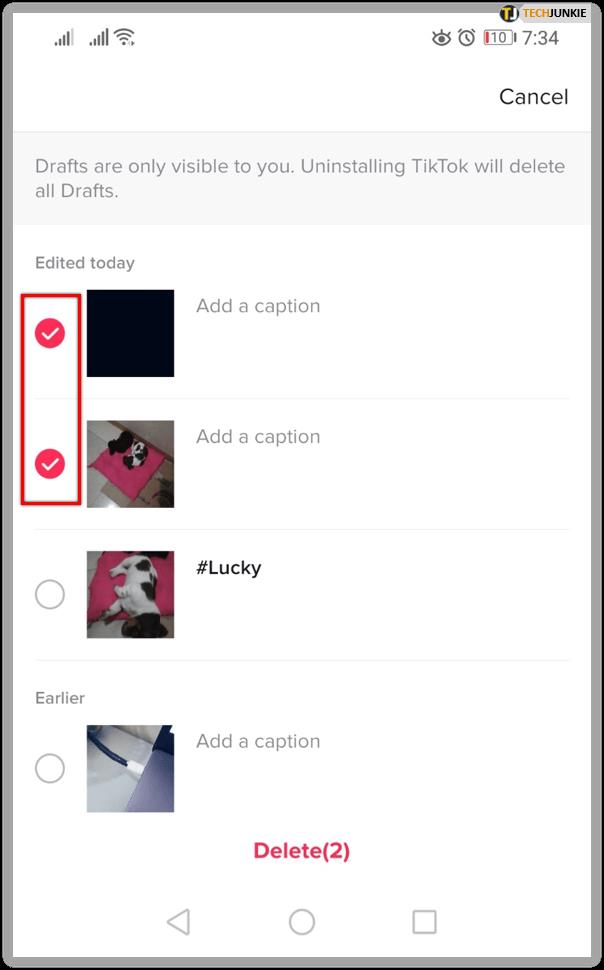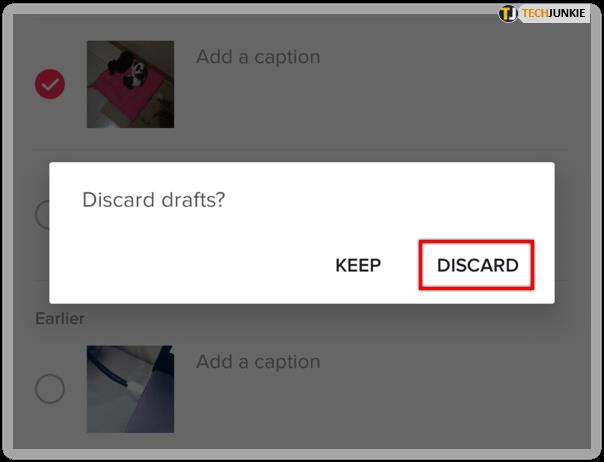TikTok กำลังกลายเป็นแอปพลิเคชั่นยอดนิยมที่ใช้สำหรับโพสต์วิดีโอสั้น ๆ ตั้งแต่วิดีโอ “How To” ไปจนถึงการแสดงตลกๆ TikTok เป็นแพลตฟอร์มที่ยอดเยี่ยมที่ช่วยให้แต่ละคนได้แสดงตัวตนและความสามารถของพวกเขา
ด้วยจำนวนผู้ใช้มากกว่า 800 ล้านคนทั่วโลก ผู้คนต่างใช้แพลตฟอร์มโซเชียลนี้ เช่น Facebook และ Instagram นำเสนอตัวเลือกการปรับแต่ง เช่น การเพิ่มเพลงและตัวกรอง คุณอาจต้องการสร้างวิดีโอและบันทึกไว้ในภายหลัง การโพสต์ในเวลาที่เหมาะสมก็มีความสำคัญเช่นกัน คุณสามารถสร้างวิดีโอที่สมบูรณ์แบบและโพสต์เมื่อผู้คนมีแนวโน้มที่จะออนไลน์มากขึ้นเพื่อรับการดูและการมีส่วนร่วมมากขึ้น
บทความนี้จะสอนวิธีบันทึกและดึงวิดีโอร่างในTikTok

สร้างวิดีโอฉบับร่างใน TikTok
มีสองตัวเลือกในการสร้างฉบับร่างใน TikTok คุณสามารถบันทึกภายใน TikTok และบันทึกเป็นแบบร่างหรือถ่ายนอก TikTok และเก็บไว้ในโทรศัพท์ของคุณจนกว่าคุณต้องการ
หากต้องการสร้างแบบร่าง ให้ทำดังนี้
ขั้นตอนที่ 1
เปิดแอปพลิเคชัน TikTok แล้วแตะเครื่องหมาย '+' ที่อยู่ตรงกลางด้านล่างของหน้าจอ
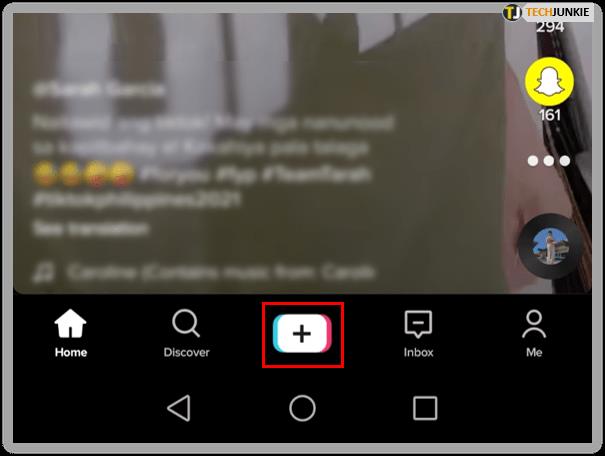
ขั้นตอนที่ 2
บันทึกวิดีโอของคุณตามปกติ
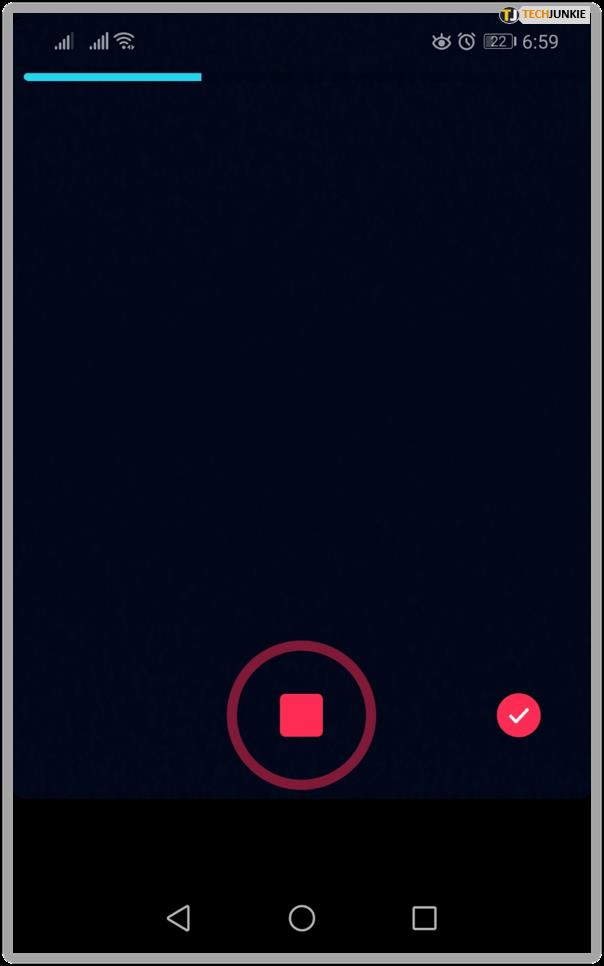
ขั้นตอนที่ 3
เลือกฟิลเตอร์ เพลง และอื่นๆ ที่จะทำให้วิดีโอของคุณน่าสนใจยิ่งขึ้น
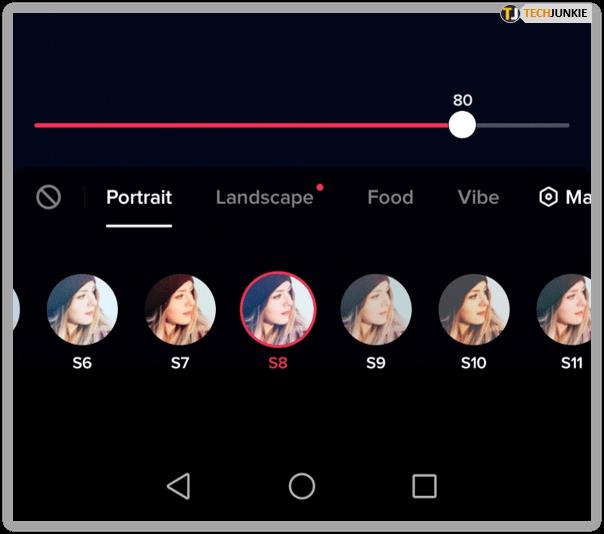
ขั้นตอนที่ 4
เมื่อคุณทำการปรับเปลี่ยนที่จำเป็นแล้ว ให้แตะวงกลมสีแดงที่มีเครื่องหมายถูกสีขาวเพื่อยืนยันว่าคุณพร้อมที่จะดำเนินการต่อ
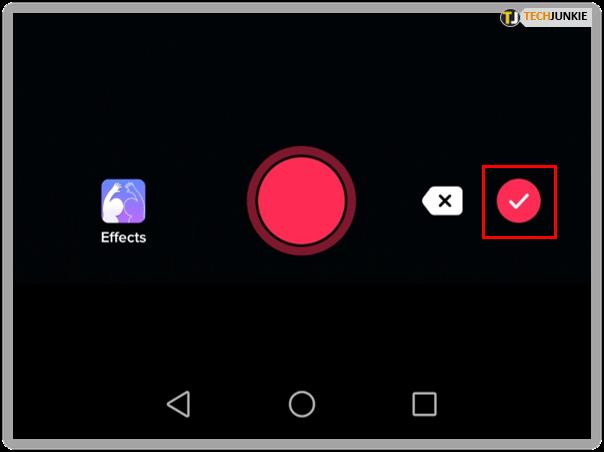
ขั้นตอนที่ 5
เพิ่มสติกเกอร์ เพลง หรือตัวกรองในหน้านี้ จากนั้นแตะ 'ถัดไป' เพื่อไปยังหน้าจอเผยแพร่
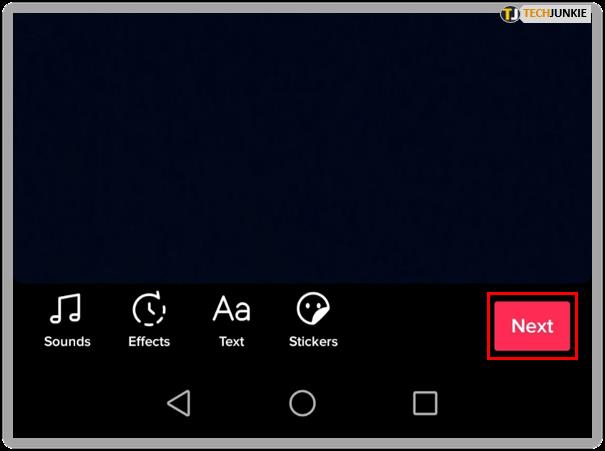
ขั้นตอนที่ 6
ค้นหา 'แบบร่าง' ที่มุมซ้ายล่างและคลิกที่มัน จากนั้นยืนยันว่าคุณต้องการบันทึกเป็นแบบร่าง
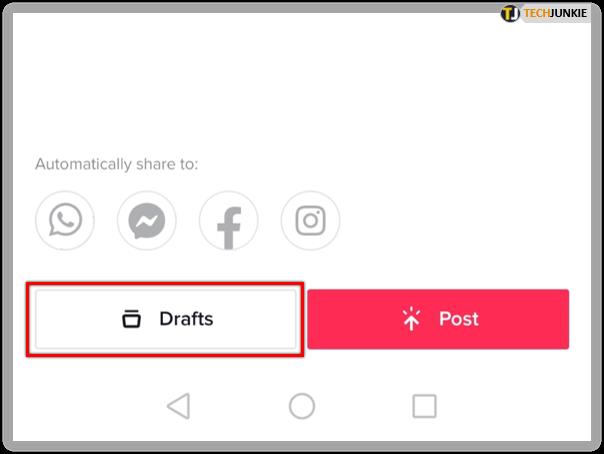
เหมาะอย่างยิ่งสำหรับการถ่ายภาพหลายฉากพร้อมกันเพื่อสร้างเป็นวิดีโอต่างๆ คุณสามารถแก้ไขและทำงานกับวิดีโอเหล่านี้ จากนั้นเผยแพร่เมื่อคุณพร้อมและพร้อม
คุณยังสามารถถ่ายวิดีโอด้วยกล้องโทรศัพท์และเก็บไว้ที่นั่นได้จนกว่าคุณต้องการ
- บันทึกวิดีโอของคุณและบันทึกไว้ในโทรศัพท์ของคุณ
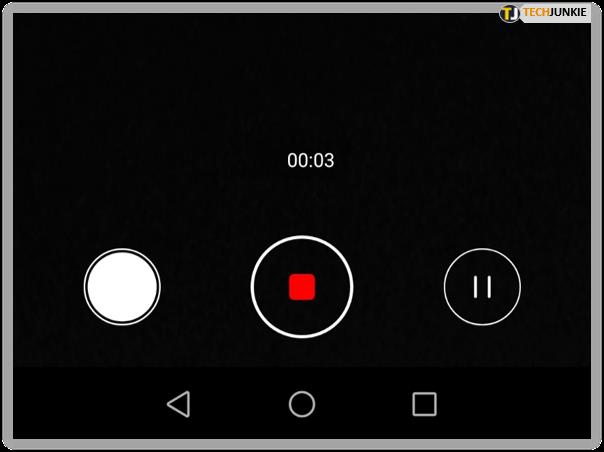
- เลือกไอคอน '+' เพื่อถ่ายวิดีโอ
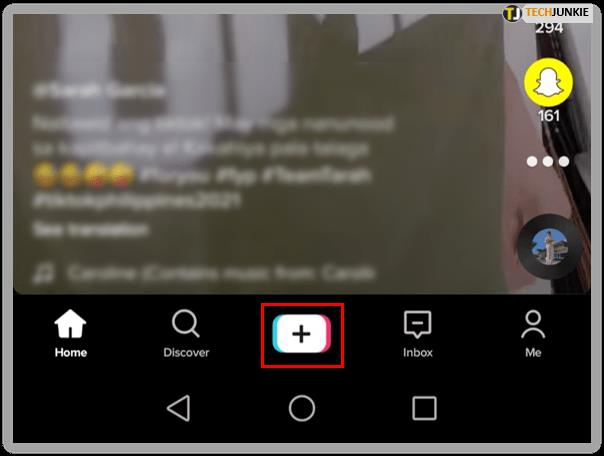
- เลือกอัปโหลดที่ด้านล่างขวาของหน้าจอ
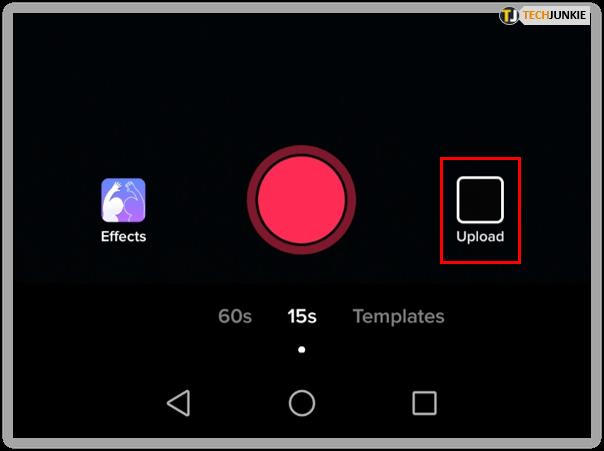
- เลือกวิดีโอที่คุณต้องการใช้
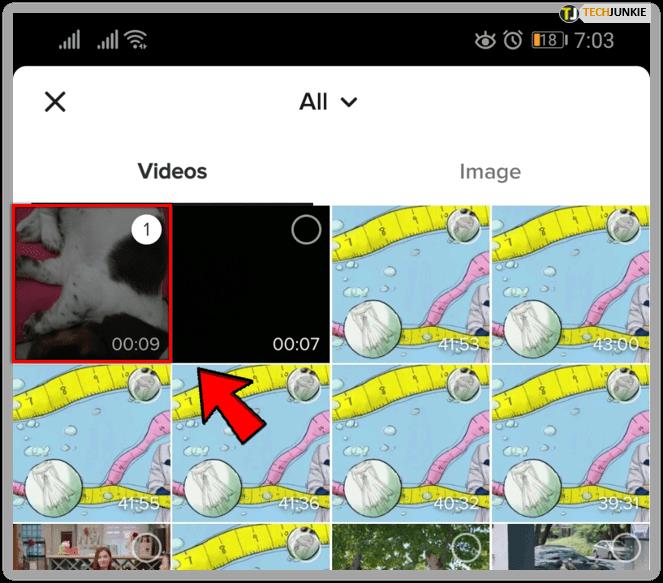
- จัดเรียงวิดีโอในไทม์ไลน์ตามต้องการ แล้วกด ถัดไป
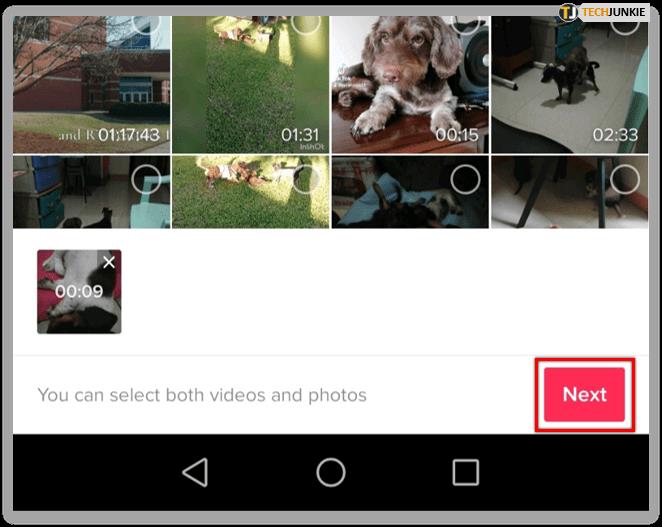
- ทำการแก้ไขที่คุณต้องการแล้วกด Next
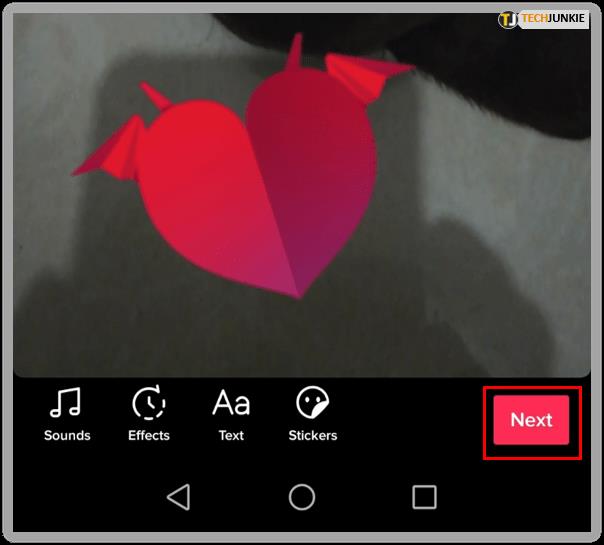
- เพิ่มแท็กหรือคำอธิบายภาพและกดโพสต์
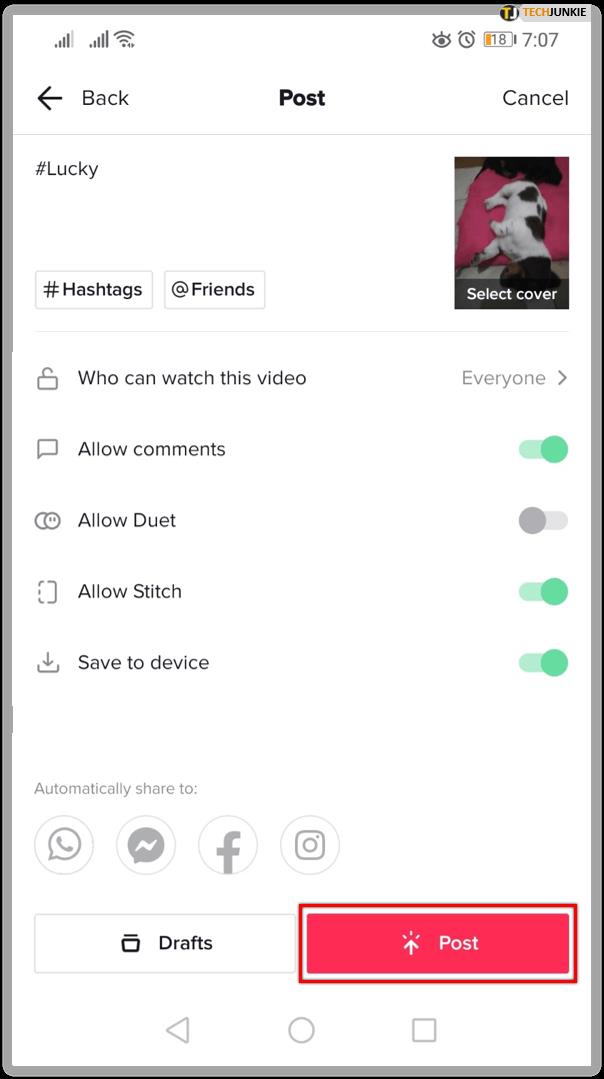
สิ่งนี้ให้ผลลัพธ์เหมือนกับการถ่ายวิดีโอใน TikTok ไม่มีใครดูก็จะรู้ถึงความแตกต่าง
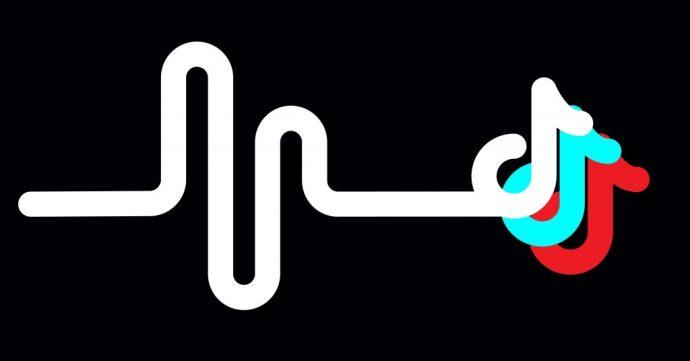
ค้นหาแบบร่างใน TikTok
วิดีโอฉบับร่างจะถูกจัดเก็บไว้ในแกลเลอรีของคุณ เมื่อเราตั้งค่าเป็นส่วนตัว จะไม่มีใครเห็นพวกเขา ดังนั้นพวกเขาจะคงอยู่ที่นั่นจนกว่าคุณจะพร้อมใช้งาน หากคุณพร้อมที่จะเผยแพร่ คุณสามารถทำได้จากแกลเลอรีของคุณ
ขั้นตอนที่ 1
เลือกไอคอนโปรไฟล์ที่มุมขวาล่างของหน้าจอ ซึ่งเขียนว่า 'ฉัน'
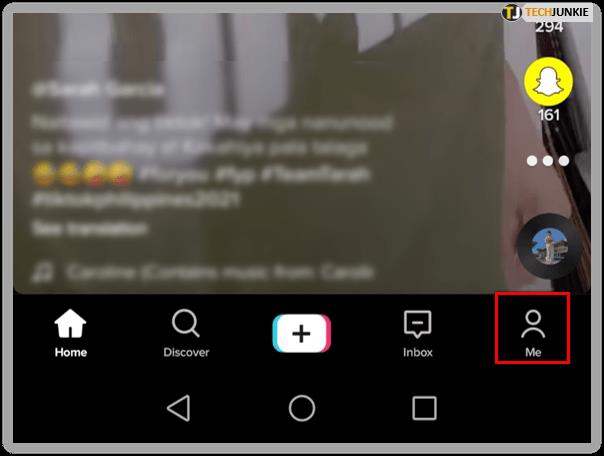
ขั้นตอนที่ 2
แตะที่แบบร่างแล้วเลือกวิดีโอแบบร่าง
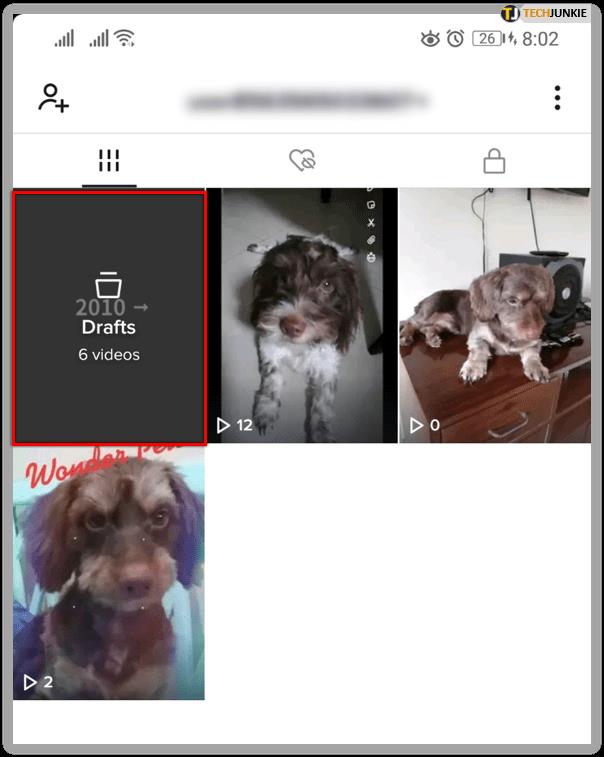
ขั้นตอนที่ 3
เลือกการปรับเปลี่ยนใดๆ ที่คุณต้องการ เช่น ความคิดเห็นหรือตัวเลือกของผู้ดู
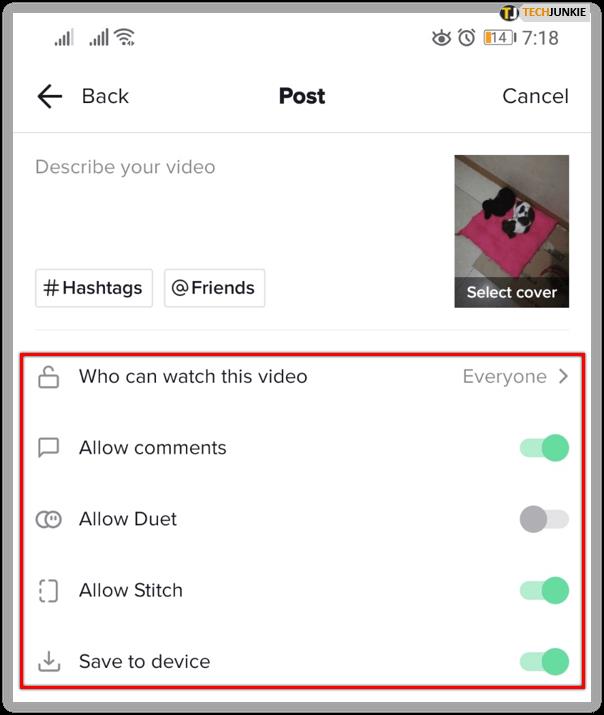
ขั้นตอนที่ 4
เปลี่ยน 'ใครสามารถดูวิดีโอนี้' ตามความต้องการของคุณ
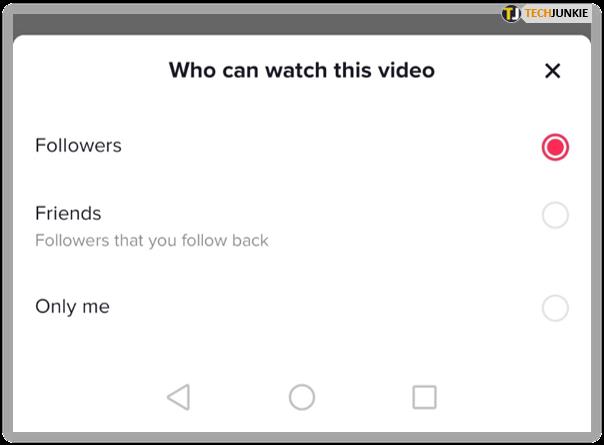
ขั้นตอนที่ 5
คลิกที่ 'โพสต์' ที่มุมขวาล่างเพื่อเผยแพร่วิดีโอของคุณ
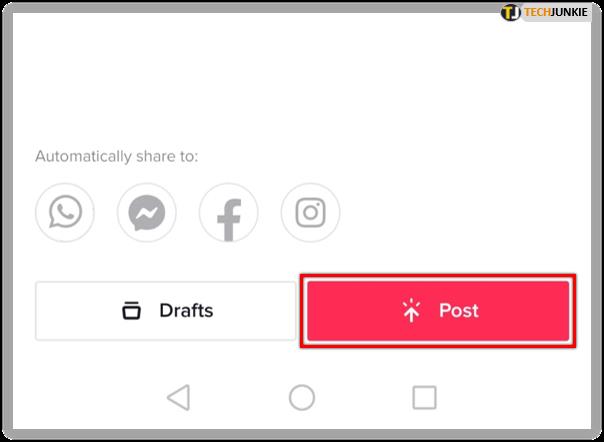
จากนั้นวิดีโอของคุณจะเผยแพร่ และผู้ชมที่คุณเลือกจะสามารถรับชมได้ตามปกติ
การแก้ไขแบบร่างใน TikTok
เมื่อคุณพบฉบับร่างแล้ว คุณจะมีตัวเลือกในการแก้ไขอีกครั้งก่อนที่จะโพสต์ ทำตามคำแนะนำด้านบนเพื่อค้นหาแบบร่างของคุณ เมื่อคุณไปที่หน้าจอก่อนโพสต์ที่ขอให้คุณเพิ่มคำอธิบาย เพียงคลิกลูกศรย้อนกลับที่มุมซ้ายบน สิ่งนี้จะนำคุณกลับไปที่หน้าจอการแก้ไข
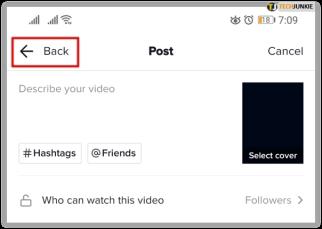
ทำการปรับเปลี่ยนตามที่คุณมักจะคลิก 'ถัดไป' และโพสต์
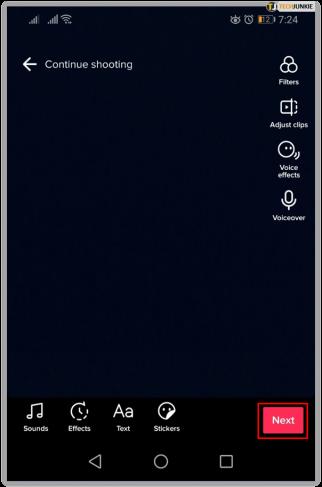
วิดีโอสาธารณะและส่วนตัวใน TikTok

TikTok ให้ตัวเลือกแก่คุณในการตั้งค่าวิดีโอของคุณเป็น 'ส่วนตัว' หรือ 'สาธารณะ' คุณอาจต้องการตั้งค่าวิดีโอเป็นแบบส่วนตัวเมื่อสร้างฉบับร่าง ขั้นตอนเพิ่มเติมคือมาตรการป้องกันไว้ก่อนเพื่อป้องกันไม่ให้คุณปล่อยวิดีโอโดยไม่ตั้งใจก่อนที่คุณจะพร้อม หากคุณสุ่มเลือกวิดีโอนั้นและเผยแพร่ วิดีโอนั้นจะยังคงเป็นส่วนตัว
วิดีโอสาธารณะนั้นแตกต่างออกไป เป็นที่สาธารณะ ทุกคนที่ใช้ TikTok จะสามารถเข้าถึงได้ หากคุณใช้เครือข่ายเพื่อการตลาด คุณจะต้องทำงานกับวิดีโอสาธารณะเป็นส่วนใหญ่ แต่การทำให้เป็นส่วนตัวจนกว่าคุณจะพร้อมที่จะเผยแพร่เป็นมาตรการรักษาความปลอดภัยเพิ่มเติม
คุณสามารถเปลี่ยนวิดีโอสาธารณะเป็นส่วนตัวได้ทุกเมื่อ แม้หลังจากเผยแพร่แล้ว
- เลือกวิดีโอที่คุณต้องการทำให้เป็นส่วนตัวใน TikTok
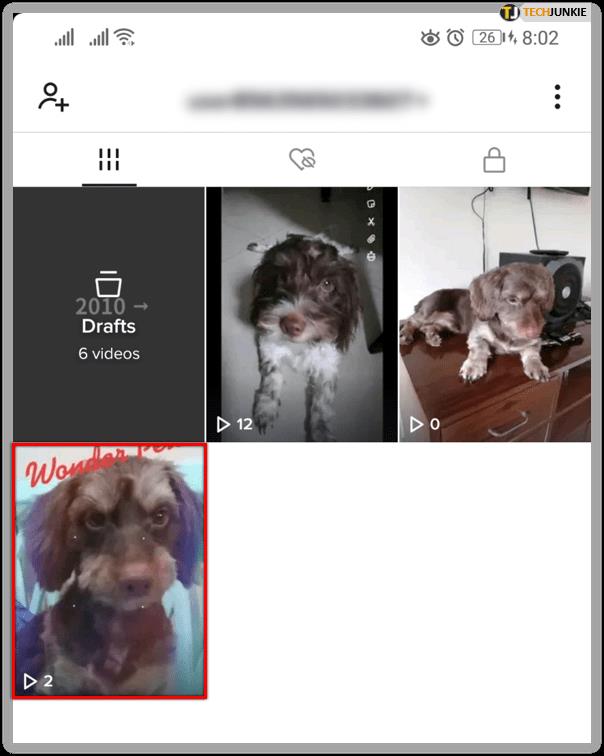
- แตะที่ไอคอนเพิ่มเติมที่ด้านล่างขวา
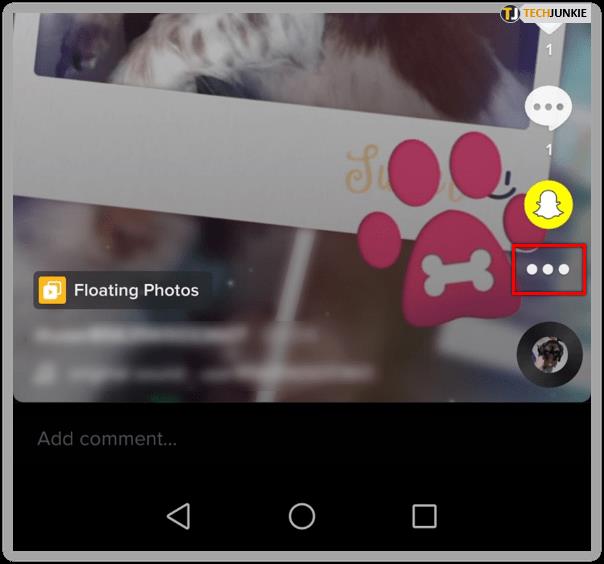
- เลือกไอคอนแม่กุญแจ และบนตัวเลือกใครสามารถดูวิดีโอนี้ ให้เลือกเฉพาะฉัน
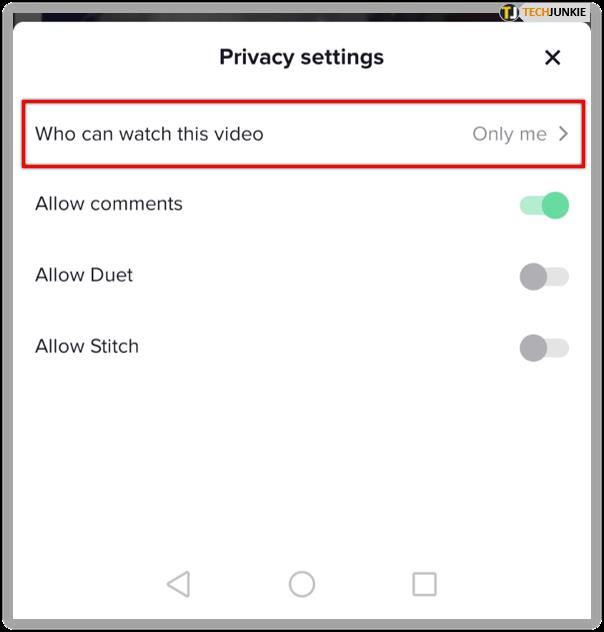
วิดีโอของคุณจะหายไปจากการค้นหาและผู้ใช้ TikTok จะไม่สามารถดูได้อีกต่อไป คุณสามารถย้อนกลับเพื่อทำให้วิดีโอส่วนตัวเป็นแบบสาธารณะได้เช่นกัน

ลบวิดีโอใน TikTok
หากคุณต้องการลบวิดีโอใน TikTok นั่นก็ตรงไปตรงมาเช่นกัน เป็นตัวเลือกนิวเคลียร์เนื่องจากวิดีโอจะหายไปจากเครือข่ายทั้งหมด แต่ใช้งานได้ ตัวเลือกที่ต้องการคือการทำให้วิดีโอเป็นแบบส่วนตัว แต่ถ้าคุณต้องการลบวิดีโอ คุณสามารถทำได้
- เปิดวิดีโอจากใน TikTok
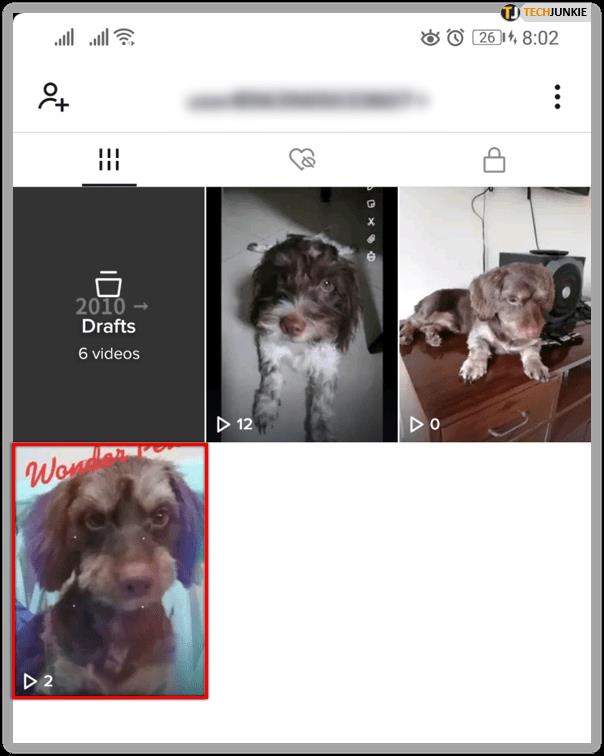
- เลือกไอคอนเพิ่มเติมที่ด้านล่างของหน้าจอเพื่อเลื่อนตัวเลือก
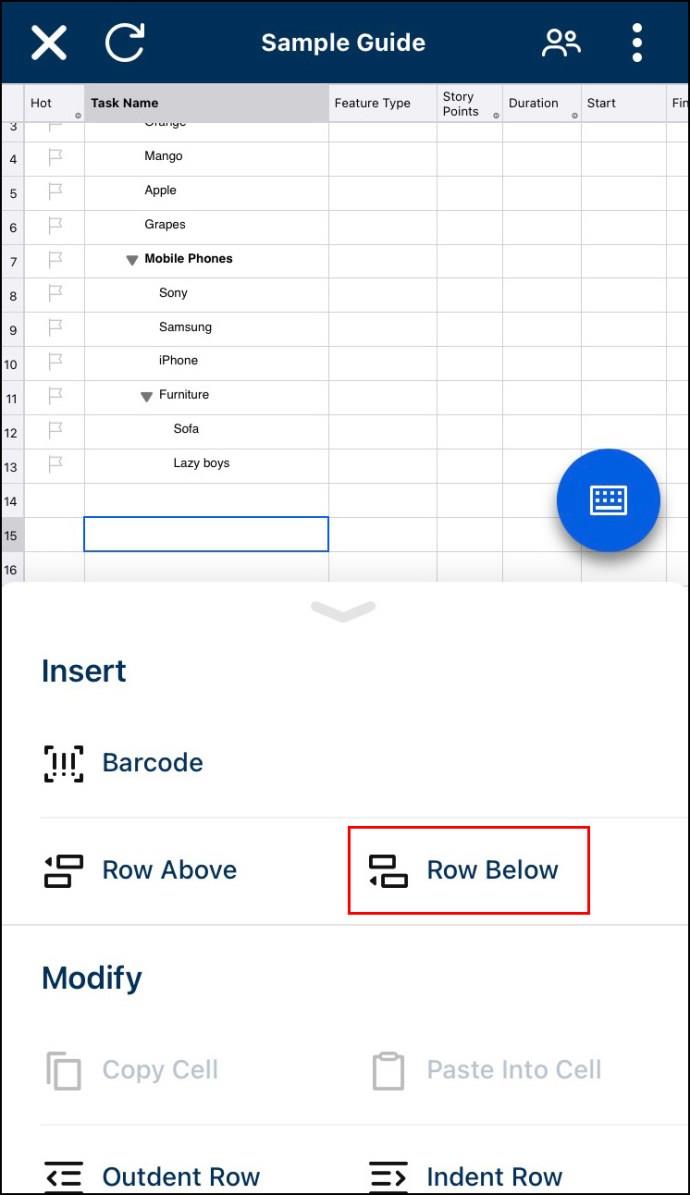
- เลือกไอคอนถังขยะ
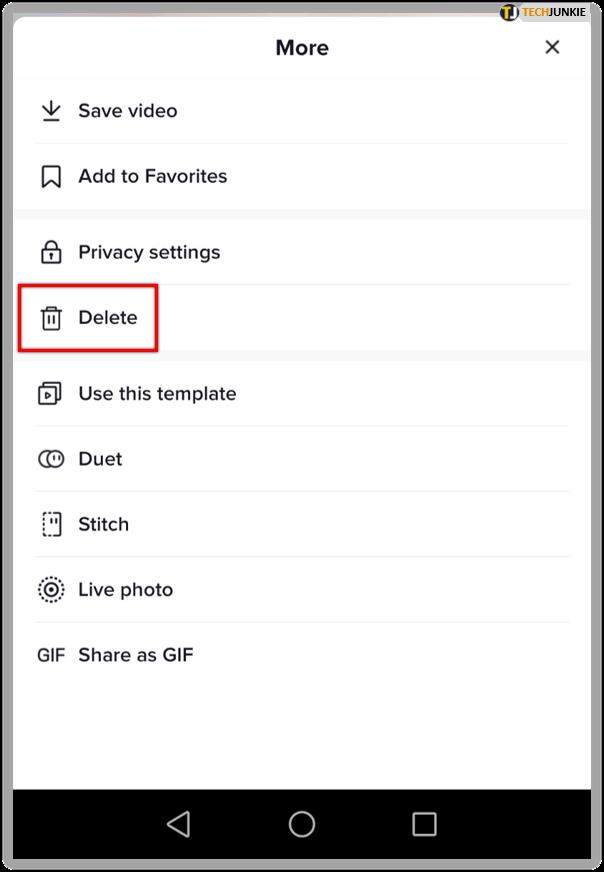
- ยืนยันการเลือกของคุณ
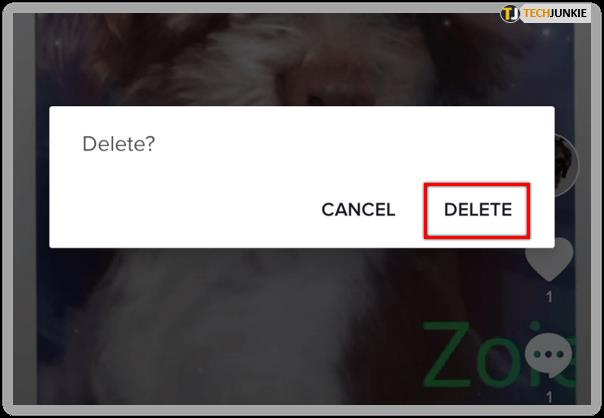
ไม่มีตัวเลือกการลบจำนวนมาก ดังนั้นหากคุณกำลังทำความสะอาด คุณจะต้องทำเช่นนี้กับทุกวิดีโอที่คุณต้องการลบ
การลบฉบับร่าง
คุณอาจบันทึกแบบร่างไว้หลายฉบับในแอป TikTok หรือเพียงฉบับเดียว หากคุณต้องการลบออก คุณสามารถทำได้
- เปิดแอพ TikTok แล้วคลิกที่ไอคอนโปรไฟล์ที่ระบุว่า “ฉัน” ซึ่งอยู่ที่มุมซ้ายล่าง
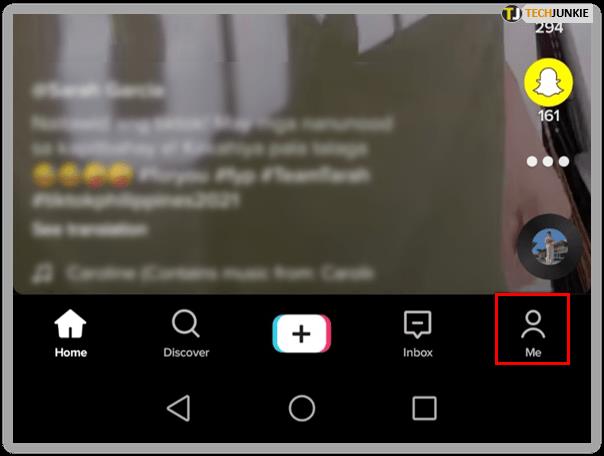
- เปิดวิดีโอร่างของคุณ
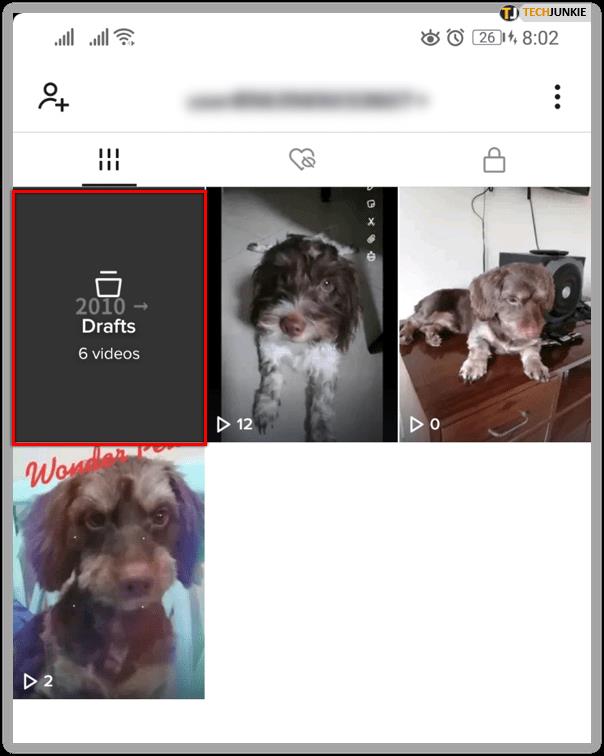
- แตะ 'เลือก' ที่มุมขวาบน
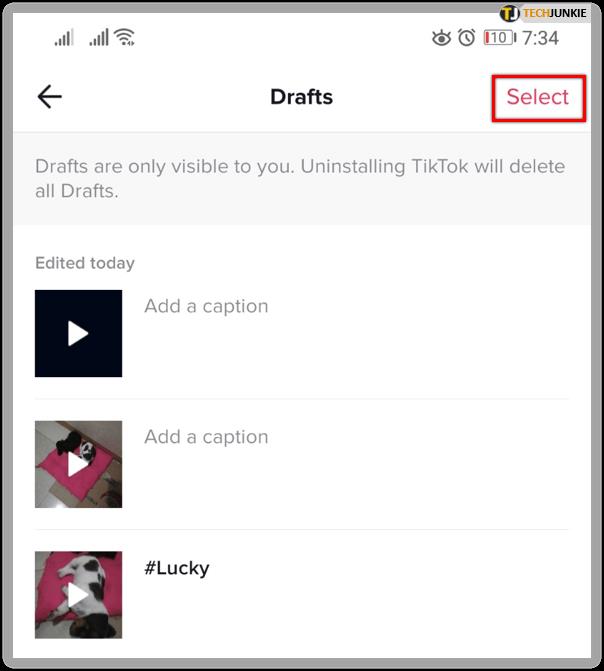
- แตะฟองอากาศข้างแบบร่างที่คุณต้องการลบ
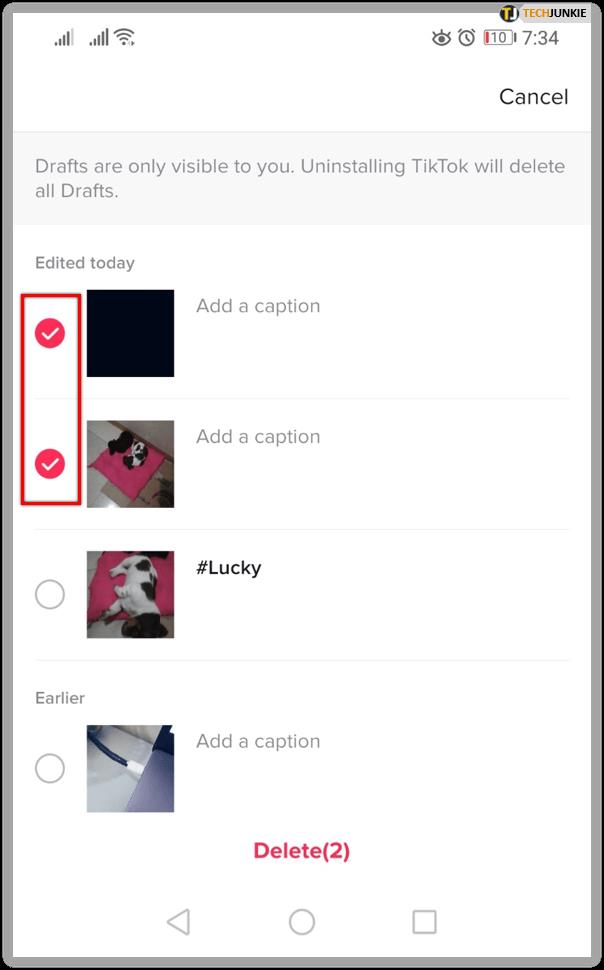
- แตะลบและยืนยันโดยคลิก 'ยกเลิก' ในกล่องป๊อปอัป
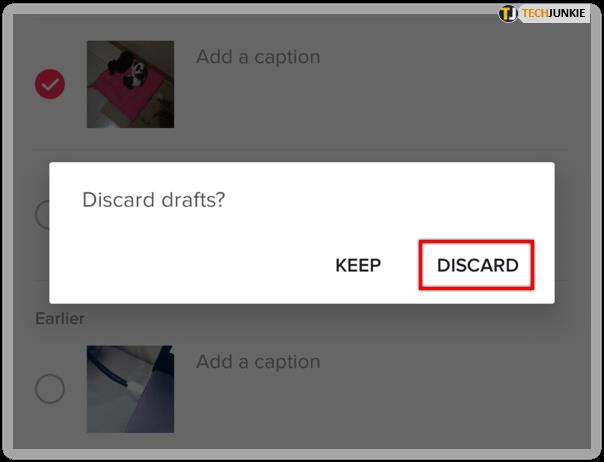
การกู้คืนร่าง
แม้ว่าจะมีบางขั้นตอนที่คุณต้องปฏิบัติตาม แต่ดูเหมือนว่าบางขั้นตอนได้ลบแบบร่างที่สำคัญโดยไม่ได้ตั้งใจ
ผู้ใช้หลายคนรายงานว่าได้ลบแอปที่สำคัญโดยไม่ได้ตั้งใจ กรณีนี้อาจเกิดขึ้นเมื่อล้างแคชของแอป ถอนการติดตั้งและติดตั้งใหม่ หรือคลิกตัวเลือก 'ลบ'
ฉันสามารถกู้คืนฉบับร่างที่ถูกลบได้หรือไม่
ไม่มีวิธีกู้คืนแบบร่างที่ถูกลบจากแอพ TikTok เราเคยได้ยินเกี่ยวกับแอพของบุคคลที่สามสองสามตัวที่สามารถกู้คืนแบบร่าง TikTok ที่ถูกลบได้ แต่ไม่มีการรับประกันว่าแอพเหล่านั้นจะทำงานอย่างที่ควรจะเป็น\u003cbru003eu003cbru003e การติดตั้งแอพของบุคคลที่สามอาจทำให้เกิดปัญหากับโทรศัพท์ของคุณได้ ดังนั้นโปรดอ่านบทวิจารณ์ก่อน กำลังดาวน์โหลด แอปพลิเคชันจะต้องเข้าถึงข้อมูลทั้งหมดในแคชที่ถูกลบในโทรศัพท์ของคุณด้วย เพื่อให้แน่ใจว่าคุณจะไม่ลบฉบับร่างโดยไม่ได้ตั้งใจในอนาคต อย่าล้างแคชและสำรองวิดีโอฉบับร่างทั้งหมด
ฉันจะย้ายฉบับร่างจากโทรศัพท์เครื่องหนึ่งไปยังอีกเครื่องหนึ่งได้อย่างไร
บันทึกฉบับร่างลงในอุปกรณ์ของคุณ ทำการสำรองข้อมูลโทรศัพท์ของคุณไปยัง Google Photos, iCloud, DropBox, Samsung Cloud หรือบริการอื่น ๆ ลงชื่อเข้าใช้บัญชีบนอุปกรณ์ใหม่ของคุณ แล้วแบบร่างจะปรากฏในคลาวด์ของคุณ\u003cbru003eu003cbru003eเมื่อคุณพร้อมที่จะโพสต์ เพียงเลือกตัวเลือก 'อัปโหลด' ทางด้านขวาของปุ่มบันทึกใน TikTok เลือกฉบับร่างของคุณจากระบบคลาวด์ แล้วโพสต์ต่อไปตามปกติ